「MacBookをもっと快適に使いたいけど、どの周辺機器を選べばいいの?」
「作業効率を上げたいけど、何が本当に役立つのか分からない」
「たくさんの選択肢があって、どれが自分に合うのか悩んでいる」
MacBookを使っていると、どうしても作業効率を上げたくなりますよね。でも、周辺機器がたくさんありすぎて、どれを選べばいいのか迷ってしまいます。この記事では、そんな悩みを解決するために、MacBookの作業効率を劇的にアップさせる周辺機器を厳選して紹介します。
USBハブやドッキングステーション、ワイヤレスマウスからキーボード、外付けモニターやストレージまで、幅広くカバーします。各アイテムの特徴や選び方のポイントも詳しく解説しますので、これを読めば、自分にぴったりの周辺機器が見つかるはずです。
あなたのMacBookライフを一段と快適にするための周辺機器を一緒に見つけましょう!
1. MacBookに最適なUSBハブ
MacBookには限られたポートしかありません。それを補うためにUSBハブは必要です。最適なUSBハブを使用することで、複数のデバイスを同時に使え、作業効率がアップします。
特に高速データ転送が可能なUSBハブや、持ち運びに便利なコンパクトなものを選ぶと良いですよ。次に、各タイプのUSBハブについて詳しく見ていきましょう。
- 高速データ転送が可能なUSBハブ
- 複数のデバイスを同時に接続できるUSBハブ
- 持ち運びに便利なコンパクトUSBハブ
高速データ転送が可能なUSBハブ
高速データ転送が可能なUSBハブは、大容量のデータを短時間で移動させたい場合に便利です。特に写真やビデオの編集をする方におすすめです。
AnkerのUSB 3.0ハブは、最大5Gbpsのデータ転送速度を誇ります。これなら、大容量ファイルの転送もストレスなく行えます。
複数のデバイスを同時に接続できるUSBハブ
複数のデバイスを同時に接続できるUSBハブは、外付けハードディスク、プリンター、スマホなどを一度に使いたい方に最適です。
SatechiのUSB-Cマルチポートアダプタは、USB 3.0ポートが3つ、HDMIポート、SDカードスロットなどを搭載しており、多様なデバイスを同時に接続できます。
持ち運びに便利なコンパクトUSBハブ
持ち運びに便利なコンパクトUSBハブは、出張やカフェでの作業に役立ちます。軽量で場所を取らず、バッグに入れてもかさばりません。
HyperDriveのUSB-Cハブは、コンパクトなサイズでありながら、多くのポートを備えています。これなら、どこでも効率よく作業できます。
2. MacBookユーザーにおすすめのドッキングステーション
MacBookを使っていると、複数の周辺機器を接続したい時がありますよね。そんな時にはドッキングステーションが便利です。充電機能付きや多機能ポートを備えたものなど、様々なタイプがあります。
ドッキングステーションを使うことで、効率的に作業を進められるようになります。
具体的なおすすめのドッキングステーションを見ていきましょう。
- 充電機能付きドッキングステーション
- 多機能ポート搭載のドッキングステーション
- 簡単に接続できるドッキングステーション
充電機能付きドッキングステーション
充電機能付きのドッキングステーションは、MacBookのバッテリーを気にせずに長時間作業できるので便利です。USB-Cポートを搭載しているものがおすすめです。
AnkerのPowerExpand Eliteは、最大85Wの充電能力を持ち、同時に他のデバイスも充電可能です。これにより、作業中にバッテリーが切れる心配がありません。
多機能ポート搭載のドッキングステーション
多機能ポートを備えたドッキングステーションは、様々なデバイスを同時に接続したい方に最適です。USB-AやHDMI、SDカードスロットなど、多くのポートを搭載しているものがおすすめです。
CalDigitのTS3 Plusは、15個のポートを備えており、これ1台で全ての接続をカバーできます。特に、映像出力やデータ転送が必要な方にはぴったりです。
簡単に接続できるドッキングステーション
簡単に接続できるドッキングステーションは、初心者にもおすすめです。プラグアンドプレイ機能を備えたものを選ぶと、すぐに使い始められます。
HyperDriveのDUO 7-in-2ハブは、MacBookのサイドに直接差し込むだけで使えるので、非常に簡単です。特に外出先での使用に便利です。
3. 効率を上げるワイヤレスマウスの選び方
ワイヤレスマウスは、MacBookの使いやすさを大きく向上させます。ケーブルの煩わしさがなく、どこでも快適に操作できます。特にBluetooth対応や長時間使用しても疲れにくいデザイン、高精度センサー搭載のマウスがおすすめです。
これらの特徴を持つワイヤレスマウスを選ぶことで、作業効率が飛躍的にアップします。
具体的な選び方とおすすめのモデルを見ていきましょう。
- Bluetooth対応のワイヤレスマウス
- 長時間使用しても疲れにくいデザイン
- 高精度センサー搭載のマウス
Bluetooth対応のワイヤレスマウス
Bluetooth対応のワイヤレスマウスは、USBポートを使わずに接続できるので、MacBookのポートを節約できます。特に、持ち運びが多い方に便利です。
LogitechのMX Anywhere 3は、コンパクトながら高性能で、最大3台のデバイスとBluetooth接続が可能です。高精度センサーと高速スクロール機能も搭載しています。
長時間使用しても疲れにくいデザイン
長時間使用しても疲れにくいデザインのワイヤレスマウスは、快適な作業環境を提供します。エルゴノミクスデザインのものがおすすめです。
AnkerのVertical Ergonomic Mouseは、手首の自然な姿勢を保ち、長時間の使用でも疲れにくい設計です。これにより、快適な作業が続けられます。
高精度センサー搭載のマウス
高精度センサーを搭載したワイヤレスマウスは、細かい作業やグラフィックデザインなどに最適です。滑らかな操作感が求められる方におすすめです。
RazerのBasilisk X Hyperspeedは、高精度5Gセンサーを搭載しており、非常に精密な操作が可能です。ゲームにも適しています。
4. MacBookと相性抜群のキーボード
MacBookと相性の良いキーボードを使うことで、タイピングの効率が大幅に向上します。特に、メカニカルキーボードや静音設計のワイヤレスキーボード、バックライト付きのキーボードがおすすめです。
これらのキーボードを使用することで、長時間の作業でも快適にタイピングできます。それでは、各タイプのキーボードについて詳しく見ていきましょう。
- タイピングが快適なメカニカルキーボード
- 静音設計のワイヤレスキーボード
- バックライト付きのキーボード
タイピングが快適なメカニカルキーボード
メカニカルキーボードは、キーごとに独立したスイッチを持ち、タイピングの感触が非常に良いです。長時間の入力作業でも疲れにくく、高い耐久性があります。
RazerのBlackWidow V3は、非常に快適なタイピング感を提供します。RGBバックライトも搭載しており、視覚的にも楽しめます。
静音設計のワイヤレスキーボード
静音設計のワイヤレスキーボードは、タイピング音が気にならないので、静かな環境での作業に最適です。また、ケーブルがないためデスク周りがすっきりします。
LogitechのK780は、静音設計でありながらしっかりとした打鍵感を提供します。複数のデバイスと簡単に切り替えて使用できるのも魅力です。
バックライト付きの純正キーボード
バックライト付きのキーボードは、暗い環境でも快適にタイピングできます。特に、夜間の作業や映画鑑賞中に便利です。
AppleのMagic Keyboardは、シンプルで洗練されたデザインと優れたバックライト機能を備えています。純正のため、MacBookとの相性も抜群です。
5. 作業効率を上げる外付けモニターの魅力
外付けモニターを使うことで、MacBookの小さな画面を拡張し、作業効率を大幅に向上させることができます。特に、フルHD対応のモニターやポータブルタイプのモニター、マルチディスプレイ設定を活用する方法がおすすめです。
外部モニターを使用することで、複数のアプリケーションを同時に開いて作業することができ、生産性が飛躍的に向上します。では、具体的なおすすめの外付けモニターとその特徴を見ていきましょう。
- フルHD対応の外付けモニター
- ポータブルタイプのモニター
- マルチディスプレイ設定の方法
フルHD対応の外付けモニター
フルHD対応の外付けモニターは、鮮明な画像表示が可能で、写真編集やビデオ視聴に最適です。高解像度の画面で作業することで、細部まで確認しやすくなります。
DellのP2419Hは、24インチのフルHDディスプレイで、広い視野角と鮮明な画像表示が特徴です。スタンドの高さ調整も可能で、快適な作業環境を提供します。
ポータブルタイプのモニター
ポータブルタイプのモニターは、外出先でも画面を拡張できるため、出張やカフェでの作業に便利です。軽量で持ち運びやすく、どこでも作業環境を整えられます。
ASUSのZenScreen MB16ACは、15.6インチのフルHDディスプレイを搭載し、USB-C接続で簡単に使用できます。軽量で持ち運びが容易です。
マルチディスプレイ設定の方法
余談ですが、macbookでのマルチディスプレイ設定が便利なので紹介します。
マルチディスプレイ設定を活用することで、複数のモニターを使って効率的に作業できます。作業領域が広がるため、複数のアプリケーションを同時に操作することが可能です。
MacBookでマルチディスプレイを設定する方法を簡単に説明します。まず、外付けモニターを接続し、システム環境設定から「ディスプレイ」を選びます。次に、「配置」タブでモニターの配置を調整します。
これにより、効率的に作業領域を広げることができます。
6. データ管理に便利な外付けストレージ
データ管理には外付けストレージが欠かせません。MacBookの内蔵ストレージだけでは不足することが多く、大容量のデータを効率的に管理するためには外付けストレージが役立ちます。特に、大容量の外付けハードディスクや高速転送可能なSSD、耐久性に優れたストレージがおすすめです。
外付けストレージを使用することで、データのバックアップや大容量データの保存が容易になります。それでは、具体的な外付けストレージの選び方とおすすめのモデルを見ていきましょう。
- 大容量の外付けハードディスク
- 高速転送可能なSSD
- 耐久性に優れた外付けストレージ
大容量の外付けハードディスク
大容量の外付けハードディスクは、写真、ビデオ、音楽など大量のデータを保存するのに最適です。特に、コストパフォーマンスが高い点が魅力です。
WDのMy Bookは、最大容量8TBまで選べる大容量ハードディスクで、信頼性も高いです。USB 3.0接続により、高速データ転送が可能です。
高速転送可能なSSD
高速転送可能なSSDは、データの読み書きが非常に速いため、大量のデータを短時間で移動できます。特に、クリエイティブな作業や大容量ファイルの編集に最適です。
SamsungのT7は、非常にコンパクトでありながら、最大読み取り速度1,050MB/sを実現しています。セキュリティ機能も充実しており、安全にデータを保護できます。
耐久性に優れた外付けストレージ
耐久性に優れた外付けストレージは、物理的な衝撃や落下に強く、データを安全に保護できます。特に、アウトドアや現場作業など、ハードな環境での使用に最適です。
LaCieのRuggedシリーズは、頑丈なアルミケースと防水・防塵性能を備えており、信頼性が非常に高いです。USB-C接続により、MacBookともスムーズに連携します。
7. MacBook用のおすすめスタンド
MacBook用のスタンドは、作業効率を上げるだけでなく、姿勢改善やデスクスペースの確保にも役立ちます。エルゴノミクスデザインのスタンドや、角度調整が可能なスタンド、軽量で持ち運びやすいスタンドが特におすすめです。
スタンドを使用することで、長時間の作業でも快適に過ごせます。
具体的なおすすめのスタンドとその特徴を見ていきましょう。
- エルゴノミクスデザインのスタンド
- 角度調整が可能なスタンド
- 軽量で持ち運びやすいスタンド
エルゴノミクスデザインのスタンド
エルゴノミクスデザインのスタンドは、自然な姿勢を保つことができ、首や肩の負担を軽減します。長時間のデスクワークでも快適に作業できますよ。
Nulaxyのノートパソコンスタンドは、角度調整が可能で、高さを自由に設定できます。アルミニウム合金製で、頑丈かつスタイリッシュです。
角度調整が可能なスタンド
角度調整が可能なスタンドは、作業内容や体勢に合わせて最適な角度に調整できます。特にタイピングやデザイン作業に便利です。
Twelve SouthのHiRiseは、MacBookを理想的な高さに持ち上げ、画面の角度を簡単に調整できます。シンプルでモダンなデザインも魅力です。
軽量で持ち運びやすいスタンド
軽量で持ち運びやすいスタンドは、外出先でも使用できるので便利です。折りたたみ可能なものを選ぶと、バッグに入れて持ち運びが容易です。
MOFTのノートパソコンスタンドは、薄型で軽量、折りたたんで持ち運び可能です。簡単に設置でき、作業効率を上げるのに役立ちます。
8. MacBookを守るセキュリティアクセサリ
MacBookを安全に保つためのセキュリティアクセサリは、非常に重要です。あなたの愛用のmacbookをデータの漏洩から守ることができます。パスワード保護付きのUSBドライブ、信頼できるセキュリティソフトがおすすめです。
このようなアクセサリを使用することで、安心してMacBookを使うことができます。
それでは、具体的なおすすめのセキュリティアクセサリとその特徴を見ていきましょう。
- パスワード保護付きのUSBドライブ
- セキュリティソフトの選び方
パスワード保護付きのUSBドライブ
パスワード保護付きのUSBドライブは、重要なデータを安全に保存できます。万が一USBドライブを紛失しても、パスワードがかかっているためデータを保護できます。
SanDiskのExtreme PRO USB 3.2は、パスワード保護機能を備えた高速データ転送が可能なUSBドライブです。これなら安心してデータを持ち運べます。
セキュリティソフトの選び方
セキュリティソフトを導入することで、MacBookをウイルスやマルウェアから保護できます。信頼できるブランドのセキュリティソフトを選ぶと良いでしょう。
Norton 360は、包括的なセキュリティ機能を提供し、リアルタイムでの保護やプライバシー保護機能も備えています。安心してMacBookを使用できますよ。
MacBookの作業効率を上げる周辺機器まとめ
今回の記事では、MacBookで作業効率を上げるための便利な周辺機器について紹介しました。
この記事のポイントをまとめました。最後におさらいしましょう。
- USBハブで複数のデバイスを接続
- ドッキングステーションで作業環境を拡張
- ワイヤレスマウスで快適操作
- キーボードでタイピング効率向上
- 外付けモニターで作業領域拡大
- 外付けストレージでデータ管理
- スタンドで姿勢改善
- セキュリティアクセサリで安全対策
これらの周辺機器を活用することで、MacBookの機能を最大限に引き出し、作業効率を大幅に向上させることができます。
ぜひ、自分に合った周辺機器を選び、快適な作業環境を整えてください。
読者の皆さんがMacBookでの作業をもっと楽しめるようになることを願っています。
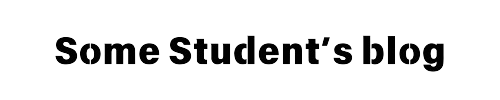

![[商品価格に関しましては、リンクが作成された時点と現時点で情報が変更されている場合がございます。] [商品価格に関しましては、リンクが作成された時点と現時点で情報が変更されている場合がございます。]](https://hbb.afl.rakuten.co.jp/hgb/3d06bd1b.e14c08f3.3d06bd1c.f29fe1cb/?me_id=1294713&item_id=10000777&pc=https%3A%2F%2Fthumbnail.image.rakuten.co.jp%2F%400_mall%2Fanker%2Fcabinet%2Fa8352.jpg%3F_ex%3D240x240&s=240x240&t=picttext)

![[商品価格に関しましては、リンクが作成された時点と現時点で情報が変更されている場合がございます。] [商品価格に関しましては、リンクが作成された時点と現時点で情報が変更されている場合がございます。]](https://hbb.afl.rakuten.co.jp/hgb/3d06c571.7e40ffd0.3d06c572.888357ed/?me_id=1404225&item_id=10000913&pc=https%3A%2F%2Fthumbnail.image.rakuten.co.jp%2F%400_mall%2Fcloudstore%2Fcabinet%2F020220414214318.jpg%3F_ex%3D240x240&s=240x240&t=picttext)
![[商品価格に関しましては、リンクが作成された時点と現時点で情報が変更されている場合がございます。] [商品価格に関しましては、リンクが作成された時点と現時点で情報が変更されている場合がございます。]](https://hbb.afl.rakuten.co.jp/hgb/3d06ce50.323f65d9.3d06ce51.1ef223d0/?me_id=1301804&item_id=10103133&pc=https%3A%2F%2Fthumbnail.image.rakuten.co.jp%2F%400_mall%2Fkitcut-ps%2Fcabinet%2Fitem%2F152%2Fp-171141.jpg%3F_ex%3D240x240&s=240x240&t=picttext)
![[商品価格に関しましては、リンクが作成された時点と現時点で情報が変更されている場合がございます。] [商品価格に関しましては、リンクが作成された時点と現時点で情報が変更されている場合がございます。]](https://hbb.afl.rakuten.co.jp/hgb/3d06bd1b.e14c08f3.3d06bd1c.f29fe1cb/?me_id=1294713&item_id=10000977&pc=https%3A%2F%2Fthumbnail.image.rakuten.co.jp%2F%400_mall%2Fanker%2Fcabinet%2Famazon%2Fimgrc0084605851.jpg%3F_ex%3D240x240&s=240x240&t=picttext)
![[商品価格に関しましては、リンクが作成された時点と現時点で情報が変更されている場合がございます。] [商品価格に関しましては、リンクが作成された時点と現時点で情報が変更されている場合がございます。]](https://hbb.afl.rakuten.co.jp/hgb/3d06dc11.8f32d6f2.3d06dc12.fe8279de/?me_id=1217212&item_id=10163121&pc=https%3A%2F%2Fthumbnail.image.rakuten.co.jp%2F%400_mall%2Fakibakan%2Fcabinet%2Fproduct_image_4%2Fts3plusjp07sg-0.jpg%3F_ex%3D240x240&s=240x240&t=picttext)
![[商品価格に関しましては、リンクが作成された時点と現時点で情報が変更されている場合がございます。] [商品価格に関しましては、リンクが作成された時点と現時点で情報が変更されている場合がございます。]](https://hbb.afl.rakuten.co.jp/hgb/3d06df42.f5c70c86.3d06df43.a3afc483/?me_id=1206376&item_id=10125283&pc=https%3A%2F%2Fthumbnail.image.rakuten.co.jp%2F%400_mall%2Fkitcut%2Fcabinet%2Fitem%2F148%2Fp-397439.jpg%3F_ex%3D240x240&s=240x240&t=picttext)
![[商品価格に関しましては、リンクが作成された時点と現時点で情報が変更されている場合がございます。] [商品価格に関しましては、リンクが作成された時点と現時点で情報が変更されている場合がございます。]](https://hbb.afl.rakuten.co.jp/hgb/3d06e3fc.e4685c0b.3d06e3fd.dc35ae86/?me_id=1386625&item_id=10000342&pc=https%3A%2F%2Fthumbnail.image.rakuten.co.jp%2F%400_mall%2Flogicool%2Fcabinet%2Fprd%2Fmice%2Fmx1700m%2Fmx1700m_01.jpg%3F_ex%3D240x240&s=240x240&t=picttext)
![[商品価格に関しましては、リンクが作成された時点と現時点で情報が変更されている場合がございます。] [商品価格に関しましては、リンクが作成された時点と現時点で情報が変更されている場合がございます。]](https://hbb.afl.rakuten.co.jp/hgb/3d06e9c1.1aa440d4.3d06e9c2.7fe0c847/?me_id=1339635&item_id=10537700&pc=https%3A%2F%2Fthumbnail.image.rakuten.co.jp%2F%400_mall%2Fdoriem%2Fcabinet%2Fa224%2F111902.jpg%3F_ex%3D240x240&s=240x240&t=picttext)
![[商品価格に関しましては、リンクが作成された時点と現時点で情報が変更されている場合がございます。] [商品価格に関しましては、リンクが作成された時点と現時点で情報が変更されている場合がございます。]](https://hbb.afl.rakuten.co.jp/hgb/3d06ee35.70e1d66b.3d06ee36.23b1240c/?me_id=1269553&item_id=14286234&pc=https%3A%2F%2Fthumbnail.image.rakuten.co.jp%2F%400_mall%2Fbiccamera%2Fcabinet%2Fproduct%2F8042%2F00000011344282_a01.jpg%3F_ex%3D240x240&s=240x240&t=picttext)
![[商品価格に関しましては、リンクが作成された時点と現時点で情報が変更されている場合がございます。] [商品価格に関しましては、リンクが作成された時点と現時点で情報が変更されている場合がございます。]](https://hbb.afl.rakuten.co.jp/hgb/3d06f34f.28598d3e.3d06f350.fea795a0/?me_id=1398102&item_id=10000196&pc=https%3A%2F%2Fthumbnail.image.rakuten.co.jp%2F%400_mall%2Fgcgr%2Fcabinet%2Fitem%2F1%2Fp-373211.jpg%3F_ex%3D240x240&s=240x240&t=picttext)
![[商品価格に関しましては、リンクが作成された時点と現時点で情報が変更されている場合がございます。] [商品価格に関しましては、リンクが作成された時点と現時点で情報が変更されている場合がございます。]](https://hbb.afl.rakuten.co.jp/hgb/3d06e3fc.e4685c0b.3d06e3fd.dc35ae86/?me_id=1386625&item_id=10000261&pc=https%3A%2F%2Fthumbnail.image.rakuten.co.jp%2F%400_mall%2Flogicool%2Fcabinet%2Fprd%2Fkb%2Fk780%2Fk780_01_c.jpg%3F_ex%3D240x240&s=240x240&t=picttext)
![[商品価格に関しましては、リンクが作成された時点と現時点で情報が変更されている場合がございます。] [商品価格に関しましては、リンクが作成された時点と現時点で情報が変更されている場合がございます。]](https://hbb.afl.rakuten.co.jp/hgb/3d06f984.a827cd84.3d06f985.cb289100/?me_id=1405099&item_id=10000102&pc=https%3A%2F%2Fthumbnail.image.rakuten.co.jp%2F%400_mall%2Fminato-future-store%2Fcabinet%2Fcompass1662427211.jpg%3F_ex%3D240x240&s=240x240&t=picttext)
![[商品価格に関しましては、リンクが作成された時点と現時点で情報が変更されている場合がございます。] [商品価格に関しましては、リンクが作成された時点と現時点で情報が変更されている場合がございます。]](https://hbb.afl.rakuten.co.jp/hgb/3d07073f.e33857a4.3d070740.e6dd56f3/?me_id=1404632&item_id=10000161&pc=https%3A%2F%2Fthumbnail.image.rakuten.co.jp%2F%400_mall%2Fpconline%2Fcabinet%2F08551772%2Fimgrc0150438727.jpg%3F_ex%3D240x240&s=240x240&t=picttext)
![[商品価格に関しましては、リンクが作成された時点と現時点で情報が変更されている場合がございます。] [商品価格に関しましては、リンクが作成された時点と現時点で情報が変更されている場合がございます。]](https://hbb.afl.rakuten.co.jp/hgb/3d06ee35.70e1d66b.3d06ee36.23b1240c/?me_id=1269553&item_id=13615113&pc=https%3A%2F%2Fthumbnail.image.rakuten.co.jp%2F%400_mall%2Fbiccamera%2Fcabinet%2Fproduct%2F6689%2F00000009522744_a01.jpg%3F_ex%3D240x240&s=240x240&t=picttext)
![[商品価格に関しましては、リンクが作成された時点と現時点で情報が変更されている場合がございます。] [商品価格に関しましては、リンクが作成された時点と現時点で情報が変更されている場合がございます。]](https://hbb.afl.rakuten.co.jp/hgb/3d06ee35.70e1d66b.3d06ee36.23b1240c/?me_id=1269553&item_id=13581287&pc=https%3A%2F%2Fthumbnail.image.rakuten.co.jp%2F%400_mall%2Fbiccamera%2Fcabinet%2Fproduct%2F6619%2F00000009404890_a01.jpg%3F_ex%3D240x240&s=240x240&t=picttext)
![[商品価格に関しましては、リンクが作成された時点と現時点で情報が変更されている場合がございます。] [商品価格に関しましては、リンクが作成された時点と現時点で情報が変更されている場合がございます。]](https://hbb.afl.rakuten.co.jp/hgb/3d07172f.2fbf6a34.3d071730.5c3f20e8/?me_id=1206032&item_id=14078714&pc=https%3A%2F%2Fthumbnail.image.rakuten.co.jp%2F%400_mall%2Fjism%2Fcabinet%2F0149%2F4560441098029.jpg%3F_ex%3D240x240&s=240x240&t=picttext)
![[商品価格に関しましては、リンクが作成された時点と現時点で情報が変更されている場合がございます。] [商品価格に関しましては、リンクが作成された時点と現時点で情報が変更されている場合がございます。]](https://hbb.afl.rakuten.co.jp/hgb/3d071c1b.8aeeff57.3d071c1c.6d82cfd3/?me_id=1357621&item_id=10466331&pc=https%3A%2F%2Fthumbnail.image.rakuten.co.jp%2F%400_mall%2Fyamada-denki%2Fcabinet%2Fa07000063%2F7154856019.jpg%3F_ex%3D240x240&s=240x240&t=picttext)
![[商品価格に関しましては、リンクが作成された時点と現時点で情報が変更されている場合がございます。] [商品価格に関しましては、リンクが作成された時点と現時点で情報が変更されている場合がございます。]](https://hbb.afl.rakuten.co.jp/hgb/3d072169.74128353.3d07216a.32864fa7/?me_id=1425236&item_id=10031004&pc=https%3A%2F%2Fthumbnail.image.rakuten.co.jp%2F%400_mall%2Fmapleple%2Fcabinet%2F122%2F5000000037630_1.jpg%3F_ex%3D240x240&s=240x240&t=picttext)
![[商品価格に関しましては、リンクが作成された時点と現時点で情報が変更されている場合がございます。] [商品価格に関しましては、リンクが作成された時点と現時点で情報が変更されている場合がございます。]](https://hbb.afl.rakuten.co.jp/hgb/3d06dc11.8f32d6f2.3d06dc12.fe8279de/?me_id=1217212&item_id=10167477&pc=https%3A%2F%2Fthumbnail.image.rakuten.co.jp%2F%400_mall%2Fakibakan%2Fcabinet%2Fproduct_image_2%2Ftwsst000080-1.jpg%3F_ex%3D240x240&s=240x240&t=picttext)
![[商品価格に関しましては、リンクが作成された時点と現時点で情報が変更されている場合がございます。] [商品価格に関しましては、リンクが作成された時点と現時点で情報が変更されている場合がございます。]](https://hbb.afl.rakuten.co.jp/hgb/3d072a0c.5616713c.3d072a0d.c382eb9a/?me_id=1397230&item_id=10000022&pc=https%3A%2F%2Fthumbnail.image.rakuten.co.jp%2F%400_mall%2Fezlife%2Fcabinet%2F08215342%2F08218511%2Fthum%2Fpcstand-new_00-2.jpg%3F_ex%3D240x240&s=240x240&t=picttext)
![[商品価格に関しましては、リンクが作成された時点と現時点で情報が変更されている場合がございます。] [商品価格に関しましては、リンクが作成された時点と現時点で情報が変更されている場合がございます。]](https://hbb.afl.rakuten.co.jp/hgb/3d0730b0.12f61de0.3d0730b1.4aab34eb/?me_id=1422941&item_id=10000033&pc=https%3A%2F%2Fthumbnail.image.rakuten.co.jp%2F%400_gold%2Fbacestore%2Fthumbnail%2F4523052027956.png%3F_ex%3D240x240&s=240x240&t=picttext)
![[商品価格に関しましては、リンクが作成された時点と現時点で情報が変更されている場合がございます。] [商品価格に関しましては、リンクが作成された時点と現時点で情報が変更されている場合がございます。]](https://hbb.afl.rakuten.co.jp/hgb/3d0733a2.23255e3f.3d0733a3.87a33cda/?me_id=1405348&item_id=10000038&pc=https%3A%2F%2Fthumbnail.image.rakuten.co.jp%2F%400_mall%2Fnorton%2Fcabinet%2F08738151%2F09466055%2Fn360_deluxe_3-3.jpg%3F_ex%3D240x240&s=240x240&t=picttext)


コメント